Android: Passwörter bei der Eingabe anzeigen oder ausblenden
Entscheide, ob Passwörter während der Eingabe auf Android-Smartphones angezeigt werden sollen oder nicht.
Von Simon Gralki · Zuletzt aktualisiert am
Während der Code- beziehungsweise Passworteingabe werden sämtliche Zeichen kurz eingeblendet. Wie man die Sicherheit der Daten erhöht und die Passworteingabe sicherer macht, zeigen wir hier.
Um die Eingabe von Passwörtern zu überprüfen, wird jede eingetippte Ziffer kurz eingeblendet, bevor sie danach automatisch in ein Sternchen-Symbol (*) umgewandelt wird. Um die eigene Sicherheit zu gewährleisten und das Ausspähen von beispielsweise Login-Daten zu vermeiden, kann die Anzeige der Codes oder Passwörter während der Eingabe jederzeit ausgeschaltet werden, woraufhin alle Ziffern direkt als Sternchen-Symbol angezeigt werden.




- Öffne die Einstellungen-App
- Tippe auf Datenschutz & Sicherheit
- Tippe auf Datenschutzeinstellungen
- Aktiviere oder deaktiviere Passwörter anzeigen




- Öffne die Einstellungen
- Tippe auf Sicherheit und Datenschutz
- Tippe auf Datenschutz
- Aktiviere oder deaktiviere Passwörter anzeigen




- Öffne die Einstellungen
- Tippe auf Sicherheit
- Tippe auf Weitere Einstellungen
- Aktiviere oder deaktiviere Passwörter anzeigen


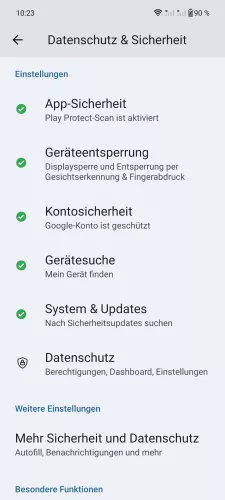

- Öffne die Einstellungen
- Tippe auf Sicherheit & Datenschutz
- Tippe auf Datenschutz
- Aktiviere oder deaktiviere Passwörter anzeigen



- Öffne die Einstellungen
- Tippe auf Datenschutz
- Aktiviere oder deaktiviere Passwort anzeigen



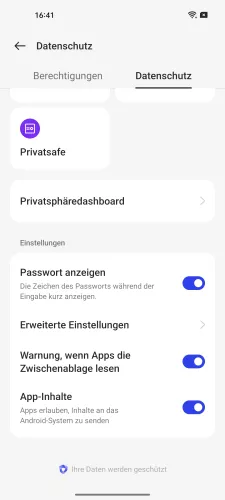
- Öffne die Einstellungen
- Tippe auf Datenschutz
- Tippe auf Datenschutz
- Aktiviere oder deaktiviere Passwort anzeigen



- Öffne die Einstellungen
- Tippe auf Datenschutz
- Aktiviere oder deaktiviere Passwort anzeigen




- Öffne die Einstellungen
- Tippe auf Sicherheit und Datenschutz
- Tippe auf Weitere Sicherheitseinstellungen
- Aktiviere oder deaktiviere Passwörter sichtbar machen




- Öffne die Einstellungen
- Tippe auf Sicherheit und Datenschutz
- Tippe auf Andere Sicherheitseinstellungen
- Aktiviere oder deaktivierre Passwörter sichtbar machen



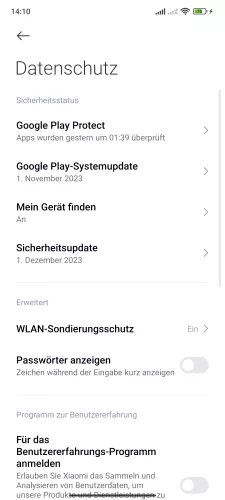
- Öffne die Einstellungen
- Tippe auf Fingerabdrücke, Gesichtsdaten und Bildschirmsperre
- Tippe auf Datenschutz
- Aktiviere oder deaktiviere Passwörter anzeigen




- Öffne die Einstellungen-App
- Tippe auf Fingerabdrücke, Gesichtsdaten und Bildschirmsperre
- Tippe auf Datenschutz
- Aktiviere oder deaktiviere Passwörter anzeigen




- Öffne die Einstellungen
- Tippe auf Passwörter und Sicherheit
- Tippe auf Datenschutz
- Aktiviere oder deaktiviere Passwörter anzeigen
Diese Anleitung gehört zu unseren umfassendem Guide für Stock Android. Alles Schritt für Schritt erklärt!
Häufig gestellte Fragen (FAQ)
Wie können Passwörter bei der Eingabe eingesehen werden?
Unter Android ist die Anzeige bei der Passworteingabe standardmäßig aktiv, kann aber jederzeit deaktiviert werden, woraufhin alle eingegebenen Ziffern direkt in ein Sternchensymbol (*) umgewandelt werden.
Wie kann man Passwörter ausblenden?
Die Funktion "Passwörter anzeigen" ist standardmäßig aktiv und bietet eine kurze Überprüfung der einzelnen Ziffern bei der Code- beziehungsweise Passworteingabe.
Die Anzeige der Passwörter kann jederzeit in den Datenschutz-Einstellungen ausgeschaltet werden.








